Კითხვა
საკითხი: როგორ გავასწორო AMD Catalyst Control Center არ იხსნება Windows 10-ში?
გთხოვთ დამეხმაროთ, კატალიზატორის კონტროლის ცენტრი არ იხსნება! მე ზოგჯერ ვიყენებ ხელსაწყოს, რათა დამეხმაროს ვიდეო ბარათის კონფიგურაციის შესწორებაში კონკრეტული თამაშებისთვის, მაგრამ ამის გაკეთება აღარ შემიძლია. ვცადე კომპიუტერის გადატვირთვა, მაგრამ უშედეგოდ.
ამოხსნილი პასუხი
Catalyst Control Center არის პროგრამა, რომელიც შექმნილია AMD (Advanced Micro Devices) ტექნიკური კომპანიის მიერ და, როგორც წესი, იგზავნება დრაივერებთან ერთად.
[1] რომლებიც დამონტაჟებულია Radeon გრაფიკული ბარათებით. თავდაპირველად, ეს GPU-ები შეიმუშავა კომპანიამ სახელწოდებით ATI, თუმცა მოგვიანებით იგი შეიძინა AMD-მა, რომელიც ყველაზე მეტად ცნობილია თავისი მაღალტექნოლოგიური პროცესორებით (ცენტრალური დამუშავების ერთეულებით), რომელიც ცნობილია როგორც Ryzen.მიუხედავად იმისა, რომ Nvidia დომინირებს GPU ბაზარზე გლობალურად, უფრო მეტი ადამიანი რწმუნდება, რომ AMD იმსახურებს მეტ აღიარებას ვიდეო დამუშავების სფეროში. ისევე, როგორც Nvidia, AMD გთავაზობთ გრაფიკულ პროგრამას Catalyst Control Center, რომელიც მომხმარებლებს საშუალებას აძლევს გააკონტროლონ თავიანთი ვიდეო ბარათები უკეთესია: ჩართეთ ჩვენების პროფილები, შეცვალეთ ეკრანის პარამეტრები და ეკრანის გარჩევადობა, შეცვალეთ შესრულება, გადატვირთვა[2] GPU და ა.შ.
ეს საშუალებას აძლევს მომხმარებლებს გააუმჯობესონ თავიანთი გრაფიკული ბარათების ფუნქციონალობა, მისგან მაქსიმალური შესრულება. თუმცა, ეს ფუნქციები არ არის ხელმისაწვდომი, როდესაც AMD Catalyst Control Center არ იხსნება, როგორც ჩანს, უმიზეზოდ.
უმეტეს შემთხვევაში, მომხმარებლებს, რომლებიც არ იყენებენ გრაფიკულ ინტენსიურ დავალებებს, არ დასჭირდებათ AMD Catalyst Control Center-ის ფუნქციონირება. თუმცა, თუ ინსტრუმენტი დაინსტალირებულია, ის განახორციელებს ფონურ პროცესს CCC.exe და მათ, ვინც დააინსტალირა ინსტრუმენტი AMD Radeon გრაფიკული ბარათის დრაივერებით, შესაძლოა არ იცოდნენ, საიდან მოდის პროცესი. სხვებს, რომლებსაც ესაჭიროებათ AMD Catalyst Control Center-ის ფუნქცია, მაგრამ არ აქვთ დაინსტალირებული, შეუძლიათ ჩამოტვირთოთ აპლიკაცია ოფიციალური ვებსაიტიდან.
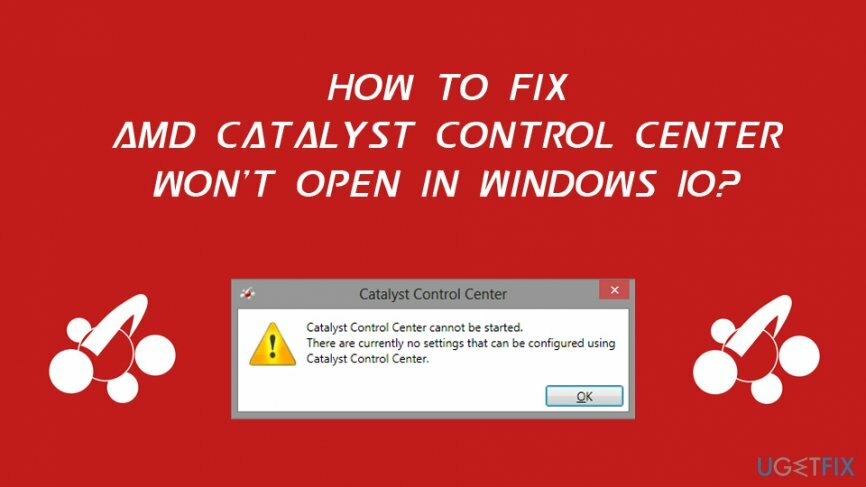
ბევრმა მომხმარებელმა, რომლებმაც ვერ დაიწყეს CCC, თქვა, რომ ასევე არ შეუძლიათ გადართვა ინტეგრირებულ და სპეციალურ გრაფიკულ ბარათებს შორის,[3] რაც ხელს უშლის მათ GPU-ების სრული სიმძლავრის გამოყენებაში აი, რა შეცდომას ხედავენ მომხმარებლები:
AMD კატალიზატორის კონტროლის ცენტრი
AMD Catalyst Control Center-ის გაშვება შეუძლებელია. ამჟამად არ არსებობს პარამეტრები, რომელთა კონფიგურაცია შესაძლებელია Catalyst Control Center-ის გამოყენებით.
როგორც ცხადია, შეცდომა არ იძლევა ბევრ ინფორმაციას, რომელიც მომხმარებლებს დაეხმარება გამოსწორებაში Catalyst Control Center არ გახსნის საკითხებს. არსებობს რამდენიმე მიზეზი, რის გამოც პროგრამა შეიძლება ვერ დაიწყოს, თუმცა ყველაზე ხშირად პრობლემა მდგომარეობს დაზიანებულ ან მოძველებულ გრაფიკულ დრაივერებში. თუმცა, იმ შემთხვევაში, თუ დაზიანებული სისტემური ფაილების ბრალია, ამის ნაცვლად შეგიძლიათ გაუშვათ ავტომატური სარემონტო პროგრამა ReimageMac სარეცხი მანქანა X9, რადგან მას შეუძლია Windows-ის პრობლემების მოგვარება სულ რამდენიმე წუთში.
გაასწორეთ 1. გამორთეთ AMD Catalyst Control Center დაკავშირებული პროცესები
დაზიანებული სისტემის შესაკეთებლად, თქვენ უნდა შეიძინოთ ლიცენზირებული ვერსია Reimage Reimage.
კონკრეტული პროგრამის შესრულებადი პროგრამის გაშვების შემდეგ, მისი პროცესი იწყება ფონზე. ზოგიერთ შემთხვევაში, ამოცანა ვერ ახერხებს პროგრამის სწორად დაწყებას, თუმცა პროცესი გრძელდება. შედეგად, მომხმარებლებს არ შეუძლიათ AMD Catalyst Control Center-ის სხვა ინსტანციის დაწყება. აი რა უნდა გააკეთო:
- დაჭერა Ctrl + Shift + Esc თქვენს კლავიატურაზე.
- სამუშაო მენეჯერის გაშვების შემდეგ დააჭირეთ Უფრო ვრცლად.
- გადაახვიეთ ქვემოთ რომ იპოვოთ ფონური პროცესები.
- იპოვნეთ კატალიზატორის კონტროლის ცენტრი ჩანაწერი, დააწკაპუნეთ მარჯვენა ღილაკით და აირჩიეთ დავალების დასრულება.
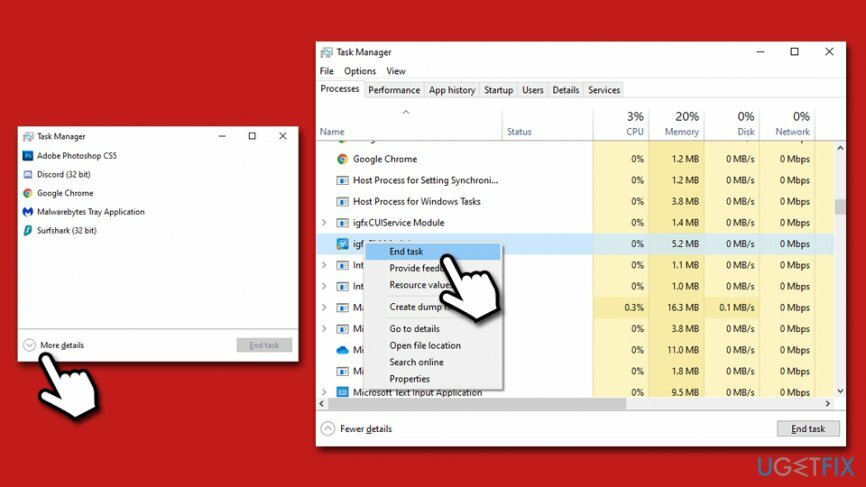
გაასწორე 2. გაუშვით აპლიკაცია მისი თავდაპირველი მდებარეობიდან
დაზიანებული სისტემის შესაკეთებლად, თქვენ უნდა შეიძინოთ ლიცენზირებული ვერსია Reimage Reimage.
ზოგიერთ შემთხვევაში, კატალიზატორის კონტროლის ცენტრის მალსახმობი შეიძლება დაზიანდეს. შედეგად, თქვენ ვერ შეძლებთ პროგრამის გახსნას მისი გამოყენებით. ამრიგად, თქვენ უნდა დაიწყოთ CCC თავდაპირველი ადგილიდან. ამისათვის გთხოვთ გადადით შემდეგ ადგილას და ორჯერ დააწკაპუნეთ CLIStart.exe ფაილზე:
პროგრამის ფაილები/ATI Technologies/ATI.ACE/Core-Static/amd64/
გაასწორე 3. დააინსტალირეთ გრაფიკის დრაივერები
დაზიანებული სისტემის შესაკეთებლად, თქვენ უნდა შეიძინოთ ლიცენზირებული ვერსია Reimage Reimage.
გრაფიკული კონტროლის დრაივერები განსაკუთრებით მნიშვნელოვანია, როდესაც კომპიუტერში გამოიყენება სპეციალური GPU. დრაივერები ხელს უწყობენ ტექნიკის კომპონენტების ურთიერთდაკავშირებას და ეხმარება მათ კარგად იმუშაონ ერთმანეთთან. ამრიგად, თუ დრაივერები გაუმართავია, ეს შეიძლება ასევე დაკავშირებული იყოს AMD Catalyst Control Center-ის მიერ ამ საკითხის არ გახსნასთან.
მოაგვარეთ ეს პრობლემა თქვენს სისტემაზე GPU დრაივერების ახალი ნაკრების დეინსტალაციისა და ინსტალაციის გზით, შემდეგი ნაბიჯების შემდეგ:
- დააწკაპუნეთ მარჯვენა ღილაკით დაწყება და აირჩიეთ Მოწყობილობის მენეჯერი.
- გაფართოება ადაპტერების განყოფილების ჩვენება.
- დააწკაპუნეთ მაუსის მარჯვენა ღილაკით თქვენს გრაფიკულ ბარათზე და აირჩიეთ მოწყობილობის დეინსტალაცია.
- მონიშნეთ წაშალეთ დრაივერის პროგრამა ამ მოწყობილობისთვის და პრეს დეინსტალაცია.
- გადატვირთვა მანქანა.
- კიდევ ერთხელ გახსენით Device Manager.
- Დააკლიკეთ სკანირება ტექნიკის ცვლილებებისთვის – Windows-მა უნდა დააინსტალიროს დაკარგული დრაივერები.
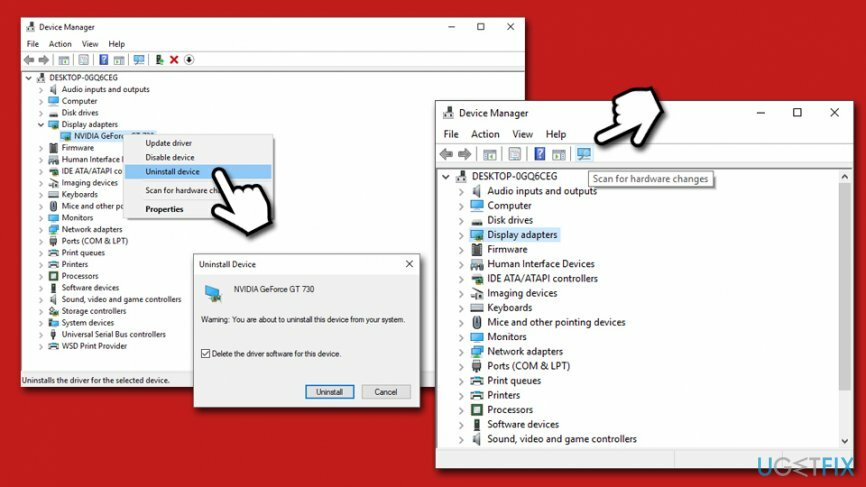
დრაივერის საუკეთესო მთლიანობისთვის, ჩვენ გირჩევთ დააინსტალიროთ დრაივერები AMD-ის ოფიციალური საიტი მოწყობილობის მენეჯერის გამოყენების ნაცვლად.
გაასწორეთ 4. დააინსტალირეთ Windows-ის ყველა განახლება
დაზიანებული სისტემის შესაკეთებლად, თქვენ უნდა შეიძინოთ ლიცენზირებული ვერსია Reimage Reimage.
დარწმუნდით, რომ Windows-ის უახლესი განახლებები ადეკვატურად არის დაინსტალირებული. Აი როგორ:
- დააწკაპუნეთ მარჯვენა ღილაკით დაწყება ღილაკი და აირჩიე პარამეტრები.
- Წადი განახლება და უსაფრთხოება.
- მარჯვენა მხარეს დააწკაპუნეთ Შეამოწმოთ განახლებები.
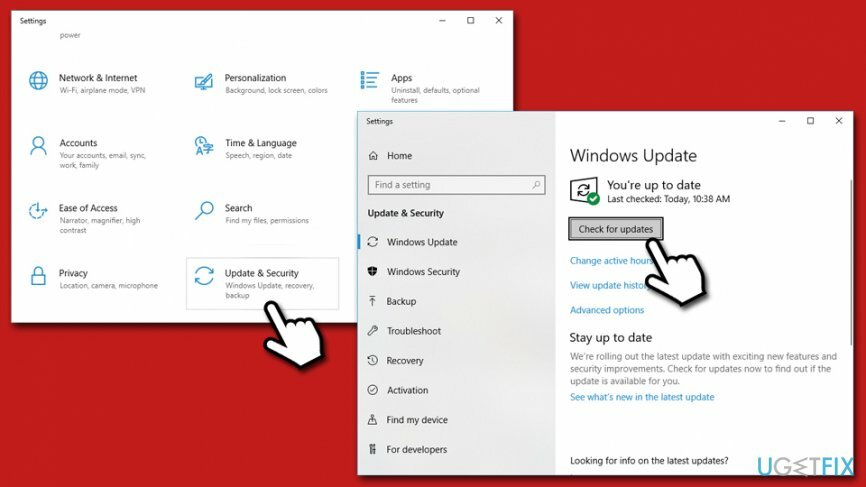
- დაელოდეთ სანამ Windows დააინსტალირებს უახლეს განახლებებს.
- გადატვირთვა თქვენი კომპიუტერი.
გაასწორეთ 5. შეასრულეთ სისტემის ფაილების შემოწმების სკანირება
დაზიანებული სისტემის შესაკეთებლად, თქვენ უნდა შეიძინოთ ლიცენზირებული ვერსია Reimage Reimage.
ჩაშენებული სისტემის ფაილების შემოწმება შესანიშნავი გზაა სისტემის ფაილის მთლიანობის შესამოწმებლად. SFC სკანირების შესასრულებლად, მიჰყევით ამ ნაბიჯებს:
- Დაწერე cmd Windows ძიებაში.
- დააწკაპუნეთ მარჯვენა ღილაკით on ბრძანების ხაზი ძებნის შედეგი და არჩევა Ადმინისტრატორის სახელით გაშვება.
- თუ Მომხმარებლის ანგარიშის კონტროლი გამოჩნდება pop-up, დააჭირეთ დიახ.
- Command Prompt ფანჯარაში ჩაწერეთ შემდეგი და დააჭირეთ შედი:
sfc / scannow
- დაელოდეთ სკანირების დასრულებას.
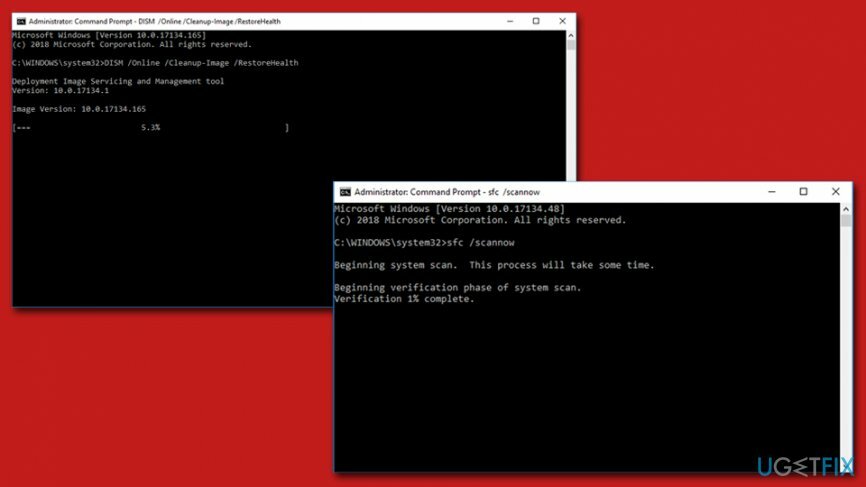
თუ ზემოთ მოყვანილი ბრძანება არ დაგვეხმარა, გამოიყენეთ DISM - ჩაწერეთ შემდეგი ბრძანება და დააჭირეთ შედი:
DISM /ონლაინ /Cleanup-Image /RestoreHealth
გაასწორეთ 6. გამოიყენეთ სისტემის აღდგენის წერტილი
დაზიანებული სისტემის შესაკეთებლად, თქვენ უნდა შეიძინოთ ლიცენზირებული ვერსია Reimage Reimage.
თუ არცერთი მეთოდი არ დაგეხმარათ AMD Catalyst Control Center-თან გამკლავებაში, პრობლემას არ გახსნის, შეგიძლიათ Windows-ის აღდგენა ადრე ცნობილ კონფიგურაციაზე. ამ პროცესში შესაძლოა დაკარგოთ ზოგიერთი დაინსტალირებული აპლიკაცია, თუმცა თქვენს პერსონალურ ფაილებზე გავლენას არ მოახდენს:
- Დაწერე შექმენით აღდგენის წერტილი Windows საძიებო ზოლში და დააჭირეთ Enter.
- Წადი სისტემის დაცვა ჩანართი.
- Დააკლიკეთ Სისტემის აღდგენა და შემდეგ აირჩიეთ შემდეგი.
- მონიშნეთ მეტი აღდგენის წერტილების ჩვენება.
- აირჩიეთ ყველაზე ცნობილი აღდგენის წერტილი და დააჭირეთ შემდეგი.
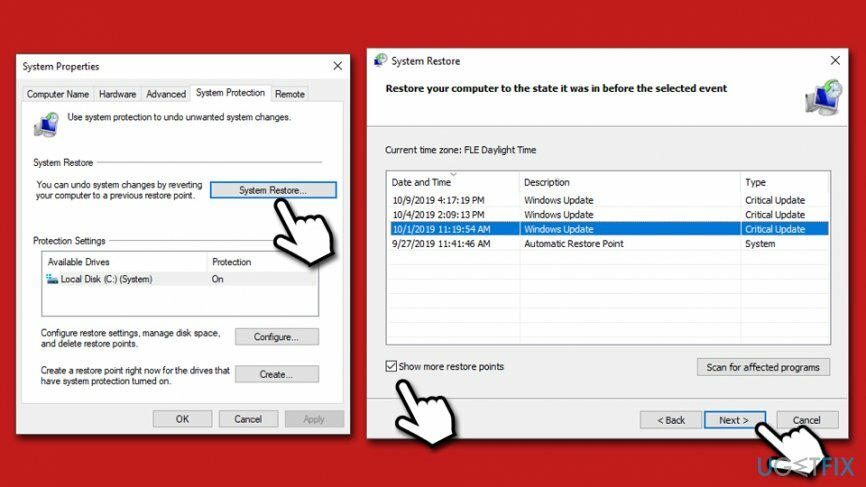
- Დააკლიკეთ დასრულება და რესტარტი სისტემა.
შეაკეთეთ თქვენი შეცდომები ავტომატურად
ugetfix.com გუნდი ცდილობს გააკეთოს ყველაფერი, რათა დაეხმაროს მომხმარებლებს იპოვონ საუკეთესო გადაწყვეტილებები მათი შეცდომების აღმოსაფხვრელად. თუ არ გსურთ ხელით შეკეთების ტექნიკასთან ბრძოლა, გთხოვთ, გამოიყენოთ ავტომატური პროგრამული უზრუნველყოფა. ყველა რეკომენდებული პროდუქტი გამოცდილი და დამტკიცებულია ჩვენი პროფესიონალების მიერ. ინსტრუმენტები, რომლებიც შეგიძლიათ გამოიყენოთ თქვენი შეცდომის გამოსასწორებლად, ჩამოთვლილია ქვემოთ:
შეთავაზება
გააკეთე ახლავე!
ჩამოტვირთეთ Fixბედნიერება
გარანტია
გააკეთე ახლავე!
ჩამოტვირთეთ Fixბედნიერება
გარანტია
თუ ვერ გამოასწორეთ თქვენი შეცდომა Reimage-ის გამოყენებით, დაუკავშირდით ჩვენს მხარდაჭერის ჯგუფს დახმარებისთვის. გთხოვთ, შეგვატყობინოთ ყველა დეტალი, რომელიც, თქვენი აზრით, უნდა ვიცოდეთ თქვენი პრობლემის შესახებ.
ეს დაპატენტებული სარემონტო პროცესი იყენებს 25 მილიონი კომპონენტის მონაცემთა ბაზას, რომელსაც შეუძლია შეცვალოს ნებისმიერი დაზიანებული ან დაკარგული ფაილი მომხმარებლის კომპიუტერში.
დაზიანებული სისტემის შესაკეთებლად, თქვენ უნდა შეიძინოთ ლიცენზირებული ვერსია Reimage მავნე პროგრამების მოცილების ინსტრუმენტი.

VPN გადამწყვეტია, როდესაც საქმე ეხება მომხმარებლის კონფიდენციალურობა. ონლაინ ტრეკერები, როგორიცაა ქუქიები, შეიძლება გამოყენებულ იქნას არა მხოლოდ სოციალური მედიის პლატფორმებისა და სხვა ვებსაიტების მიერ, არამედ თქვენი ინტერნეტ სერვისის პროვაიდერისა და მთავრობის მიერ. მაშინაც კი, თუ თქვენ იყენებთ ყველაზე უსაფრთხო პარამეტრებს თქვენი ვებ ბრაუზერის საშუალებით, თქვენ მაინც შეგიძლიათ თვალყური ადევნოთ ინტერნეტთან დაკავშირებული აპების საშუალებით. გარდა ამისა, კონფიდენციალურობაზე ორიენტირებული ბრაუზერები, როგორიცაა Tor არის, არ არის ოპტიმალური არჩევანი კავშირის შემცირებული სიჩქარის გამო. საუკეთესო გამოსავალი თქვენი საბოლოო კონფიდენციალურობისთვის არის პირადი ინტერნეტი - იყავით ანონიმური და უსაფრთხო ონლაინ.
მონაცემთა აღდგენის პროგრამა არის ერთ-ერთი ვარიანტი, რომელიც დაგეხმარებათ თქვენი ფაილების აღდგენა. ფაილის წაშლის შემდეგ, ის არ ქრება ჰაერში - ის რჩება თქვენს სისტემაში მანამ, სანამ მასზე ახალი მონაცემები არ არის დაწერილი. მონაცემთა აღდგენის პრო არის აღდგენის პროგრამა, რომელიც ეძებს თქვენს მყარ დისკზე წაშლილი ფაილების სამუშაო ასლებს. ხელსაწყოს გამოყენებით, შეგიძლიათ თავიდან აიცილოთ ღირებული დოკუმენტების, სასკოლო სამუშაოების, პირადი სურათების და სხვა მნიშვნელოვანი ფაილების დაკარგვა.